GitHub新手入门 - 从创建仓库到协作管理
GitHub 是开发者的社交平台,同时也是代码托管的强大工具。无论是个人项目、开源协作,还是团队开发,GitHub 都能让你轻松管理代码、版本控制和团队协作。今天,我们将从基础开始,带你了解如何在 GitHub 上创建仓库、管理分支、提交 Pull Request 和解决协作中的问题。
1. 介绍与初步配置
1.1 什么是Git和GitHub?
- Git 是一个分布式版本控制系统,用来记录文件的修改历史,可以追踪和管理源代码的变化。
- GitHub 是一个基于 Git 的在线平台,允许开发者存储、共享、协作开发项目。你可以把 GitHub 看作是 Git 的云端版。
1.2 版本控制的基本概念
版本控制用于记录文件或代码的变动历史,它帮助你:
- 追踪所有更改。
- 在项目中回退到先前版本。
- 多人协作时避免冲突,合并不同版本的代码。
1.3 注册和设置GitHub账户
- 访问 GitHub官网。
- 点击右上角的
Sign up,注册一个新的账户。 - 按照提示完成账户创建,选择一个用户名并设置密码。
- 完成邮箱验证后,你的GitHub账户就创建成功了!
1.4 配置SSH密钥(可选,但推荐)
配置 SSH 密钥可以让你在没有每次输入用户名和密码的情况下推送代码到 GitHub:
- 在终端生成 SSH 密钥:
ssh-keygen -t rsa -b 4096 -C "your_email@example.com" - 将生成的公钥添加到 GitHub:
- 进入 GitHub 账户设置,找到 SSH and GPG keys。
- 点击 New SSH key,将你的公钥粘贴进去。
2. 创建仓库与克隆到本地
2.1 如何创建一个新仓库
- 登录 GitHub 后,点击右上角的
+按钮,选择 New repository。 - 填写仓库名称(Repository name),可以选择添加描述(Description)。
- 选择仓库的可见性:Public(公开)或 Private(私有)。
- 勾选 Initialize this repository with a README,这将创建一个初始的 README 文件来描述项目。
- 点击 Create repository 完成创建。
2.2 GitHub的仓库结构和界面概述
- Code:显示所有代码文件。
- Issues:用于追踪 bugs、任务和功能请求。
- Pull requests:查看和管理代码提交请求。
- Actions:用于持续集成和部署的工作流。
- Projects:管理项目任务和进度。
- Wiki:用于项目文档的创建和编辑。
2.3 安装Git(Windows/Linux/macOS)
- Windows:下载安装 Git for Windows,按提示安装。
- Linux:在终端输入
sudo apt install git(Ubuntu/Debian)或sudo yum install git(CentOS)。 - macOS:输入
brew install git(使用 Homebrew)。
2.4 克隆仓库的命令和过程
使用 GitHub 上仓库页面的 Clone or download 按钮获取仓库的 URL,接着在终端输入以下命令将仓库克隆到本地:
git clone https://github.com/username/repository.git
这将创建一个本地仓库副本,你可以开始进行修改。
3. 基本Git操作与分支管理
3.1 添加文件到暂存区(git add)
当你修改文件后,Git 不会自动将更改加入版本控制,需使用 git add 命令来将更改添加到暂存区:
git add .
这个命令将所有修改过的文件添加到暂存区。
3.2 提交更改(git commit)
提交操作将暂存区的更改保存到本地仓库:
git commit -m "提交说明"
-m 后面是你对该次提交的简短说明。
3.3 推送更改到远程仓库(git push)
将本地仓库的提交推送到 GitHub 仓库:
git push origin main
这将会把你的更改上传到远程仓库的 main 分支。
3.4 从远程仓库拉取最新更改(git pull)
当其他人也在同一个仓库中做了更改时,你需要使用 git pull 拉取最新的更改:
git pull origin main
3.5 创建分支(git branch)
分支用于开发新特性或修复 bug,而不影响主代码。你可以使用以下命令创建一个新分支:
git branch new-branch
3.6 切换分支(git checkout)
切换到你要操作的分支:
git checkout new-branch
3.7 合并分支(git merge)
合并其他分支的更改到当前分支:
git merge new-branch
3.8 解决冲突
当多个分支修改同一部分内容时,可能会发生冲突。Git 会标记出冲突的部分,你需要手动解决并重新提交。
4. 提交和管理 Issue
在 GitHub 上,Issue 是用于记录、讨论和跟踪任务、bug 或功能请求的重要工具。无论是个人项目还是团队协作,管理 Issue 是确保开发进度和问题解决的关键。
4.1 创建一个 Issue
Issue 是管理项目中待办事项的常用方法。你可以在 GitHub 上创建 Issue 来记录任务、bug、功能请求或其他需要讨论的问题。
- 进入你的仓库:打开 GitHub,进入你要提交 Issue 的项目仓库。
- 点击 “Issues” 标签:在仓库页面上方的导航栏中找到并点击 Issues。
- 点击 “New issue”:在 Issue 页面,点击右侧的 New issue 按钮,开始创建新问题。
- 填写标题和描述:
- 标题:简洁明了地描述问题或任务。
- 描述:详细描述问题的背景、重现步骤、预期行为、实际行为等。你可以使用 GitHub 的 Markdown 语法格式化文本,使内容更易读。
- 可选:你可以附上截图或日志,帮助更好地理解问题。
- 点击 “Submit new issue”:填写完成后,点击 Submit new issue 提交。
4.2 使用标签、分配人员和项目板管理 Issue
管理 Issue 时,使用标签、分配人员和项目板可以帮助团队有效地组织和跟踪问题的进展。
-
标签 (Labels):
- 标签是 Issue 的分类标识,可以让你快速识别问题的类型或优先级。例如:
- bug:表示一个错误或问题。
- enhancement:表示一个功能增强或优化请求。
- help wanted:表示需要帮助的任务。
- good first issue:适合新手开发者的任务。
- 要为 Issue 添加标签,进入 Issue 页面,右侧会有一个标签管理区域,点击标签进行选择。
- 标签是 Issue 的分类标识,可以让你快速识别问题的类型或优先级。例如:
-
分配人员 (Assignees):
- 你可以将 Issue 分配给仓库中的某个成员,指派他们处理该任务。分配人员通常是负责修复 bug 或完成任务的开发者。
- 在 Issue 页面右侧的 Assignees 区域,点击 Assign yourself(分配给自己)或者选择其他团队成员进行分配。
-
项目板 (Projects):
- 使用项目板可以将 Issue 按照任务或功能区分到不同的项目板,以便更好地跟踪任务的进展。
- 点击 Issue 页面右侧的 Projects,选择一个已有的项目板或者创建一个新的项目板。
- 项目板通常按 To do、In progress、Done 等不同阶段分组,方便开发团队集中管理。
-
里程碑 (Milestones):
- 如果你有多个 Issue 与某个特定版本或阶段相关,可以为它们设置 里程碑。这有助于追踪项目进度并确保按时交付。
- 在 Issue 页面右侧的 Milestone 区域,选择或创建一个适合的里程碑。
4.3 关闭和跟进 Issue
随着项目的进展,Issue 会被解决或关闭。在 GitHub 中,有几种方法可以管理和跟进 Issue。
-
关闭 Issue:
- 当 Issue 被解决或任务完成时,点击 Issue 页面右上角的 Close issue 按钮来关闭它。关闭后的 Issue 不会再出现在待办事项中。
- 如果你解决了一个 bug 或实现了一个功能,也可以在提交 Pull Request 时自动关闭相关的 Issue(例如,在提交信息中添加
Fixes #issue_number)。
-
重新打开 Issue:
- 如果问题没有得到解决,或者 Issue 被关闭后仍然存在问题,可以随时重新打开它。点击关闭的 Issue 页面中的 Reopen issue 按钮,将其恢复为活动状态。
-
评论和更新 Issue:
- 在 Issue 页面,你可以随时发表评论,更新任务进度或讨论问题。如果你是 Issue 的创建者或者已被分配的开发者,可以在评论区回复其他开发者的反馈或提出自己的意见。
- 评论是团队沟通的关键,保持良好的沟通可以加速问题解决。
-
关联其他 Issue 或 Pull Request:
- 如果一个 Issue 与另一个 Issue 或 Pull Request 相关联,你可以在描述或评论中使用
#issue_number来引用它。这能帮助团队成员快速了解任务之间的关系。
- 如果一个 Issue 与另一个 Issue 或 Pull Request 相关联,你可以在描述或评论中使用
-
订阅 Issue 更新:
- 如果你希望跟进某个 Issue 的进展,可以选择订阅它。在 Issue 页面右上角点击 Subscribe,这样每当 Issue 状态发生变化时,你将收到通知。
通过这些功能,你可以有效管理 GitHub 上的 Issue,确保项目按时完成,协作更加顺畅。
5. 提交 Pull Request (PR)
Pull Request (PR) 是 GitHub 上协作开发的核心机制,它允许开发者将自己的代码更改提交给主仓库进行审查和合并。通过 PR,其他开发者能够查看你的更改,提供反馈,并确保代码质量符合项目要求。
5.1 什么是 Pull Request?
Pull Request 是一种请求,旨在让你所做的更改被其他开发者审查、讨论,并最终合并到主分支(通常是 main 或 master)。PR 是团队协作的核心,通过它,开发者可以集中管理和审查代码,确保质量和功能符合需求。
简单来说,PR 就像是向团队提出的“代码合并申请”,提交后其他人可以审查、评论或提出修改建议,直到代码准备好被合并到主分支。
5.2 创建一个 Pull Request
创建一个 PR 的过程非常简单,它有助于将你的更改提到团队面前进行审查。以下是创建 PR 的步骤:
-
切换到你所做更改的分支:
- 在本地仓库中,你可能已经在一个新的分支上做了更改(通常从
main或master分支派生)。 - 确保你的更改已经推送到 GitHub 上的相应分支。
- 在本地仓库中,你可能已经在一个新的分支上做了更改(通常从
-
点击 “Compare & pull request”:
- 在 GitHub 上的仓库页面中,切换到你所做更改的分支。
- GitHub 通常会在你切换到分支后显示一个按钮:“Compare & pull request”。点击这个按钮进入 PR 创建页面。
-
填写标题和描述:
- 标题:简洁明了地说明 PR 的目的,例如 “Fix bug in login page” 或 “Add new feature for user profile”。
- 描述:详细说明你所做的更改,包括哪些文件被修改、修复了什么问题、添加了哪些新功能等。你可以提供额外的背景信息,帮助审查者理解你的更改。
- 在描述中,如果有需要,可以引用相关的 Issue(例如:
Closes #45,意味着合并该 PR 后将自动关闭 Issue #45)。
-
点击 “Create pull request”:
- 完成标题和描述后,点击页面底部的 Create pull request 按钮提交你的 PR。
现在,你的更改已经作为一个 PR 提交给项目维护者进行审查了。
5.3 代码审查与合并 Pull Request
提交 PR 后,团队成员或项目维护者将会进行代码审查。他们会查看你的代码更改,提出建议或修复意见,并检查代码是否符合项目规范和质量要求。代码审查的过程通常包括以下几个步骤:
-
查看代码:
- 审查者会查看你提交的代码,检查其正确性、效率、可维护性等方面。
- 他们可能会检查你是否遵循了项目的编码规范,是否有冗余的代码或潜在的 bug。
-
提出反馈:
- 如果审查者发现问题,他们会在 PR 的评论区域提出反馈,可能是代码风格问题、逻辑错误,或者是一些优化建议。
- 你可以在评论中与审查者讨论解决方案,修改你的代码并更新 PR。
-
修复反馈问题:
- 如果审查者要求你修改代码,你可以在本地做出更改并推送到远程分支。GitHub 会自动将这些新更改添加到已有的 PR 中。
- 一旦修改完成,再次提交 PR,审查者会重新审查这些更改。
-
合并 PR:
- 当所有问题都解决且代码审查通过时,项目维护者会将 PR 合并到主分支中。通常会使用 Merge pull request 按钮。
- 合并操作后,PR 会关闭,并且更改会被应用到主分支。这个过程中,通常会执行 Merge commit 或 Squash and merge,取决于项目的 Git 流程。
5.4 使用 Draft PRs 和 变更请求
GitHub 提供了 Draft PRs 和 变更请求 (Change requests) 功能,使得代码审查和协作更加灵活。
-
Draft PRs:
- 如果你的代码还在进行中,或者你想要早期获取团队反馈,但尚未准备好正式合并,可以选择创建一个 Draft PR。Draft PR 是一种“草稿”状态,意味着代码审查人员不会立即合并该 PR。
- 创建时,你可以在 PR 页面中选择 Create draft pull request。这使得审查者可以提前看到代码并提供反馈,但该 PR 不会立即合并。
-
变更请求 (Change Requests):
- 当审查者对 PR 提出了修改建议并要求做出改动时,GitHub 会将该审查标记为“变更请求”。这意味着你需要对代码做出更改并推送到原来的分支。
- 你可以在 PR 页面右侧看到变更请求的具体内容。完成修改后,提交新的代码更改,审查者会重新查看。
使用 Draft PR 和变更请求功能,团队可以更早地开始讨论代码,更灵活地管理审查和合并流程。
6. 管理你的仓库
在 GitHub 上管理仓库的设置和权限非常重要,尤其是当你与团队合作时。通过设置,你可以自定义仓库的各项功能并确保数据的安全性。
-
仓库设置:
- 进入仓库页面,点击右上角的 Settings 标签,进入仓库的设置页面。这里你可以配置许多选项,比如:
- Repository name:修改仓库名称。
- Description:修改仓库的简短描述。
- Default branch:设置默认分支(通常为
main或master)。 - GitHub Pages:如果你的项目是网站,可以启用 GitHub Pages 部署功能。
- Webhooks:配置 Webhooks,用于在仓库发生事件(如推送、PR 合并)时触发外部应用程序或服务。
- 进入仓库页面,点击右上角的 Settings 标签,进入仓库的设置页面。这里你可以配置许多选项,比如:
-
权限管理:
- 协作者:你可以邀请其他开发者加入你的仓库,成为协作者,使他们能够访问和修改仓库内容。协作者可以拥有不同的权限等级:
- Read:只读权限,允许查看仓库的内容,但不能推送更改。
- Write:写权限,允许对仓库进行推送和修改。
- Admin:管理员权限,允许管理仓库的所有设置,包括添加或移除协作者、删除仓库等。
- 要邀请协作者,进入仓库的 Settings 页,选择 Manage access,然后点击 Invite a collaborator,输入他们的 GitHub 用户名并选择合适的权限。
- 协作者:你可以邀请其他开发者加入你的仓库,成为协作者,使他们能够访问和修改仓库内容。协作者可以拥有不同的权限等级:
-
分支保护:
- 通过仓库设置,你还可以启用 Branch protection rules,确保主分支(或其他重要分支)不会被直接推送或破坏。你可以设置强制代码审查,要求在合并 PR 前至少有一个审核者批准,或者禁止直接推送到保护的分支。



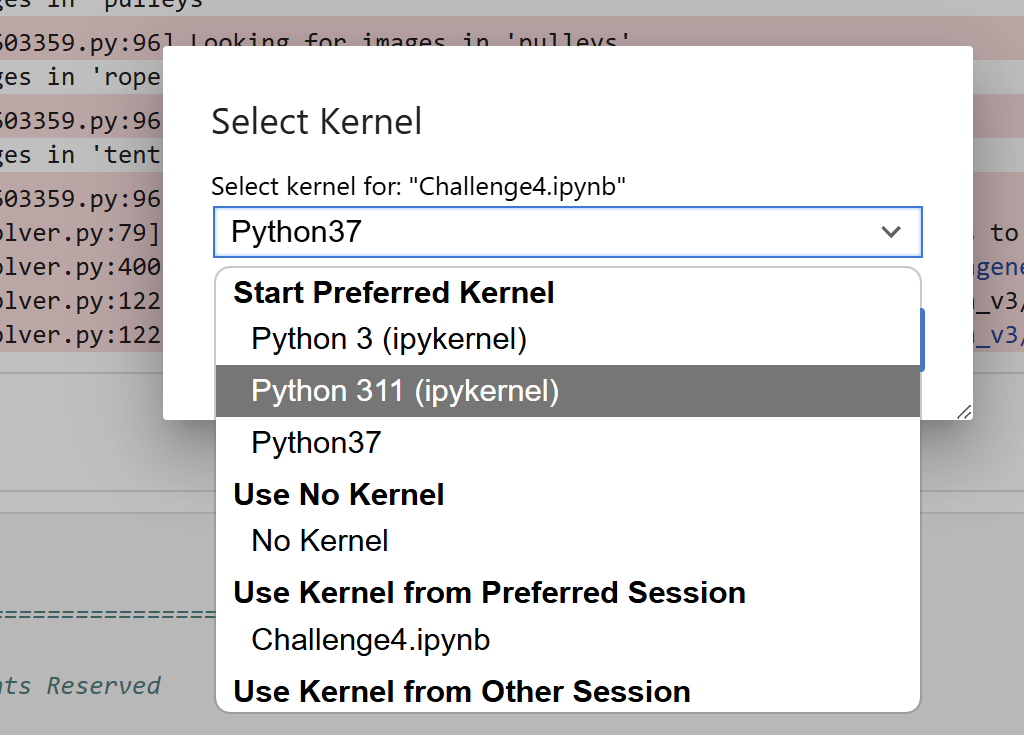











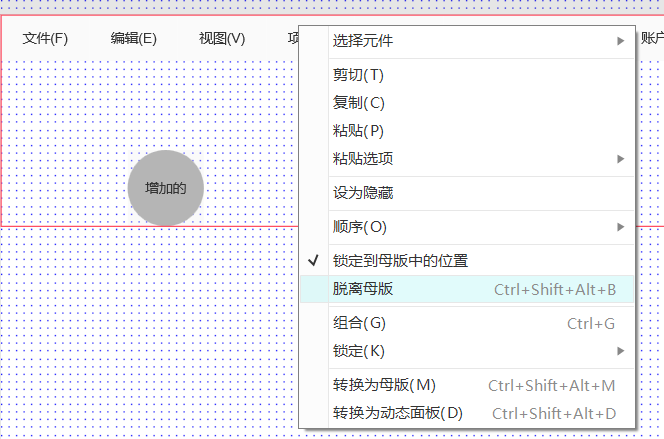


![前端传数组 数据库存Json : [1,2,3]格式](https://i-blog.csdnimg.cn/direct/15a9a8018a2e497880de63b16dde023b.png)
